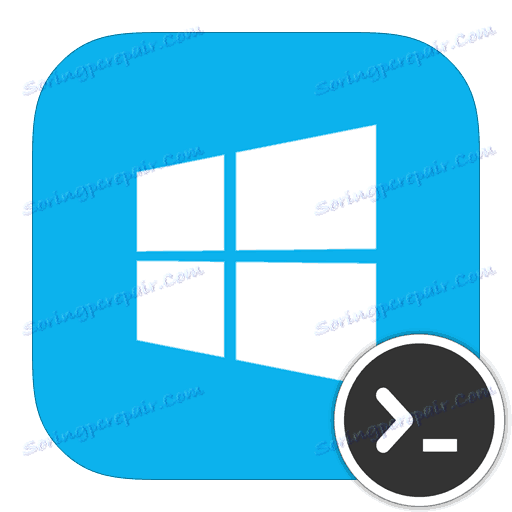Uruchamianie wiersza polecenia w Windows 8
Wiersz poleceń w systemie Windows jest wbudowanym narzędziem, za pomocą którego użytkownik może zarządzać systemem. Za pomocą konsoli można znaleźć wszystkie informacje dotyczące komputera, obsługi sprzętu, podłączonych urządzeń i wiele więcej. Ponadto, w nim można znaleźć wszystkie informacje o systemie operacyjnym, a także dokonać jakichkolwiek korekt i wykonać dowolne czynności systemowe.
Spis treści
Jak otworzyć wiersz polecenia w systemie Windows 8
Za pomocą konsoli w systemie Windows można szybko wykonać niemal dowolną akcję systemową. Jest używany głównie przez zaawansowanych użytkowników. Istnieje wiele opcji wywoływania linii poleceń. Powiemy Ci o kilku sposobach, które pomogą Ci zadzwonić do konsoli w każdej potrzebnej sytuacji.
Metoda 1: Użyj klawiszy skrótów
Jednym z najprostszych i najszybszych sposobów na otwarcie konsoli jest użycie skrótu klawiaturowego Win + X. Ta kombinacja spowoduje wyświetlenie menu, w którym można uruchomić wiersz polecenia z prawami administratora lub bez nich. Również tutaj znajdziesz wiele dodatkowych aplikacji i funkcji.
Interesujące!
To samo menu, które można wywołać, klikając prawym przyciskiem myszy ikonę menu Start.
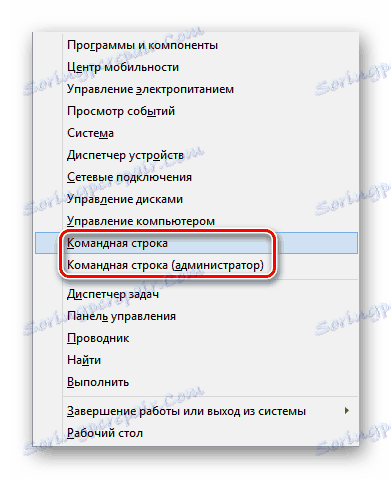
Metoda 2: Wyszukaj na ekranie startowym
Możesz także znaleźć konsolę na ekranie startowym. Aby to zrobić, otwórz menu "Start", jeśli jesteś na pulpicie. Przejdź do listy zainstalowanych aplikacji i już znajduje się wiersz poleceń. Bardziej wygodne będzie korzystanie z wyszukiwania.

Metoda 3: Korzystanie z usługi "Uruchom"
Innym sposobem wywołania konsoli jest skorzystanie z usługi "Uruchom" . Aby wywołać samą usługę, naciśnij kombinację klawiszy Win + R. W otwartym oknie aplikacji wpisz "cmd" bez cudzysłowów, a następnie naciśnij "ENTER" lub "OK" .
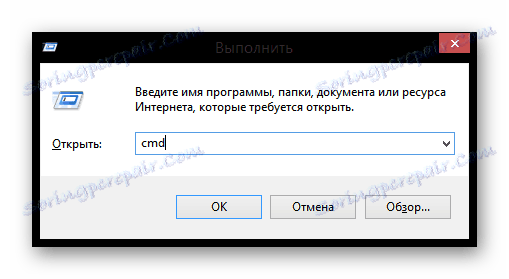
Metoda 4: Znajdź plik wykonywalny
Metoda nie jest najszybsza, ale może również być potrzebna. Wiersz poleceń, podobnie jak każde narzędzie, ma swój własny plik wykonywalny. Aby go uruchomić, możesz znaleźć ten plik w systemie i uruchomić go za pomocą dwukrotnego kliknięcia. Przejdź do folderu po drodze:
C:WindowsSystem32
Tutaj znajdź i otwórz plik cmd.exe , który jest konsolą.
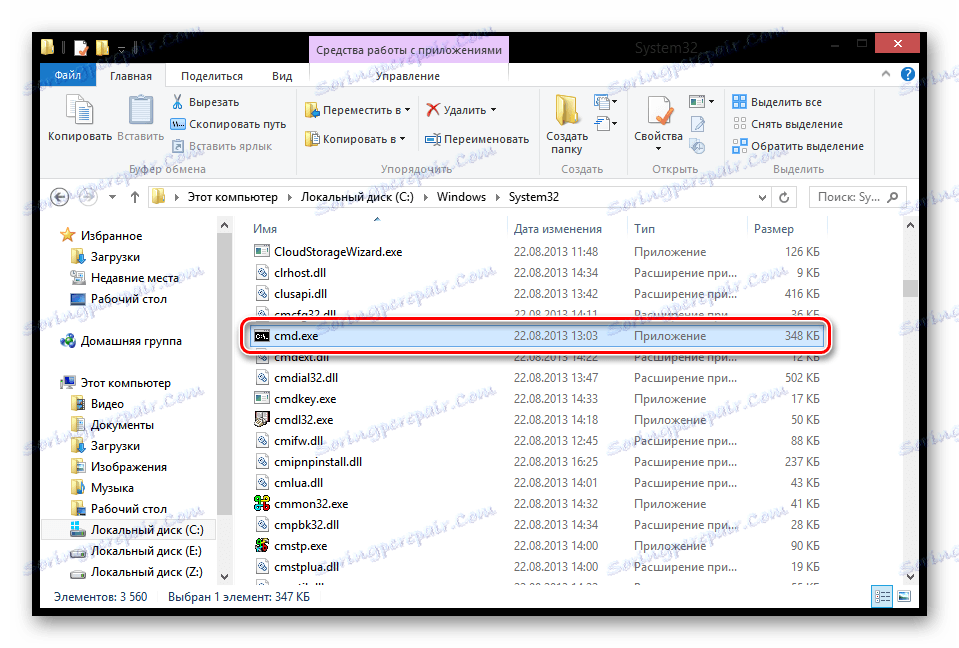
Zbadaliśmy więc 4 sposoby, dzięki którym można wywołać wiersz poleceń. Być może wszystkie z nich nie są ci potrzebne, a wybierzesz tylko jedną, najwygodniejszą opcję otwierania konsoli, ale ta wiedza nie będzie zbyteczna. Mamy nadzieję, że nasz artykuł pomógł ci i nauczyłeś się czegoś nowego dla siebie.